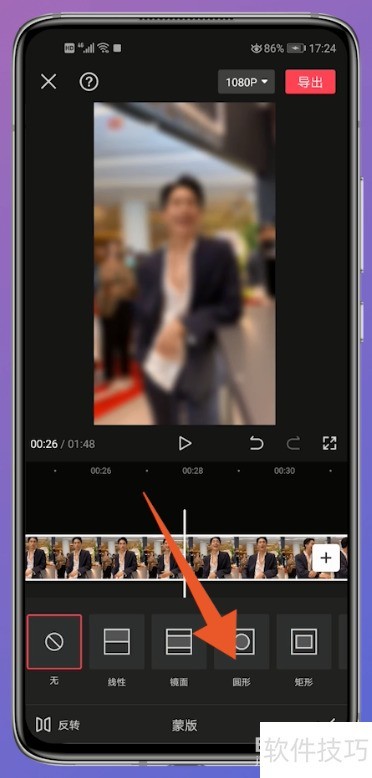可通过贴纸、特效、抖音特色玩法、形象替换或画中画等方式遮挡面部,各类方法均已涵盖。安卓与苹果手机操作相同。以安卓为例,使用贴纸遮脸时,进入编辑界面选择贴纸功能,挑选合适贴纸覆盖面部区域,调整大小与位置后保存即可。
1、 点击贴纸
2、 导入视频到剪映后,点击底部贴纸功能。
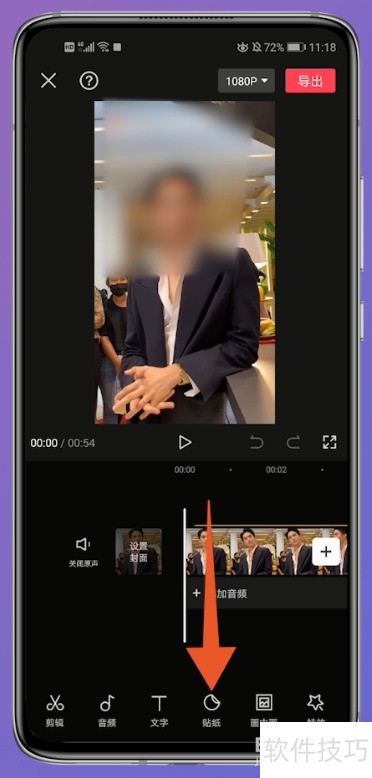
3、 挑选贴纸
4、 进入贴纸页面,挑选一个心仪的贴纸使用。
5、 优化调整
6、 选好贴纸后,调整大小并覆盖脸部即可完成。
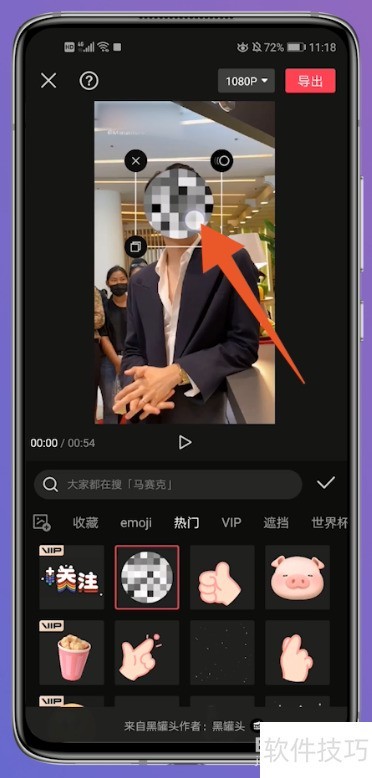
7、 特效点击
8、 导入视频到剪映后,点击底部特效功能。
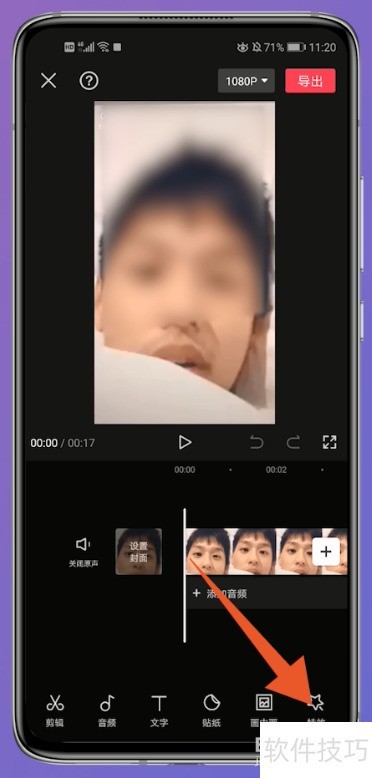
9、 点击角色特效
10、 进入特效页面,选择人物特效功能。
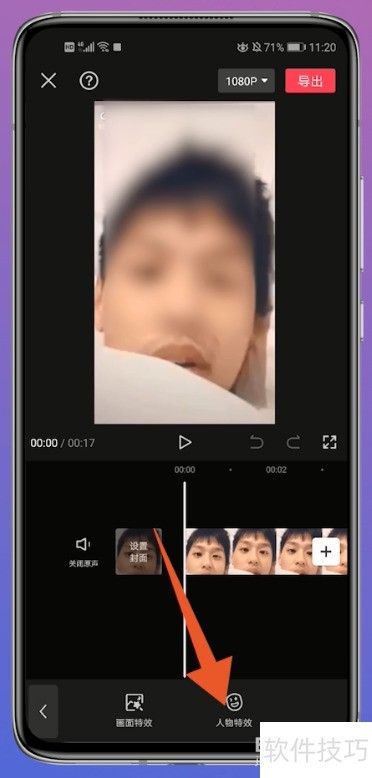
11、 遮挡面部点击
12、 进入人物特效后,选择遮挡脸部功能。
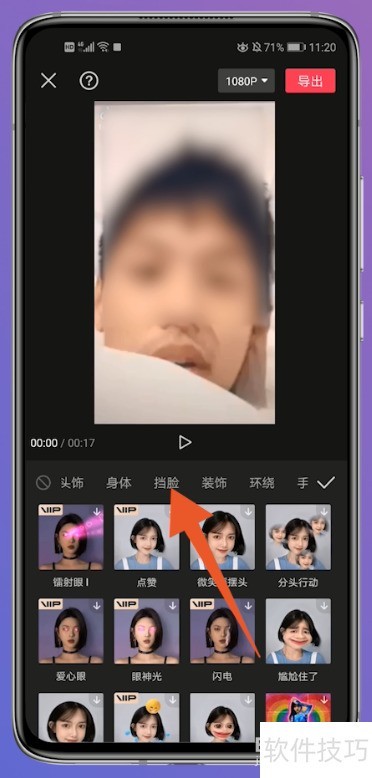
13、 选特效
14、 进入遮脸界面,挑选喜爱的遮脸特效即可。
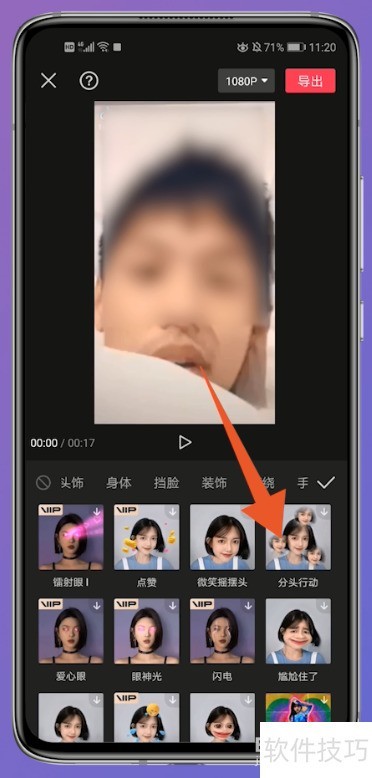
15、 稍作调整
16、 选好特效后,调整大小并遮住脸部即可。
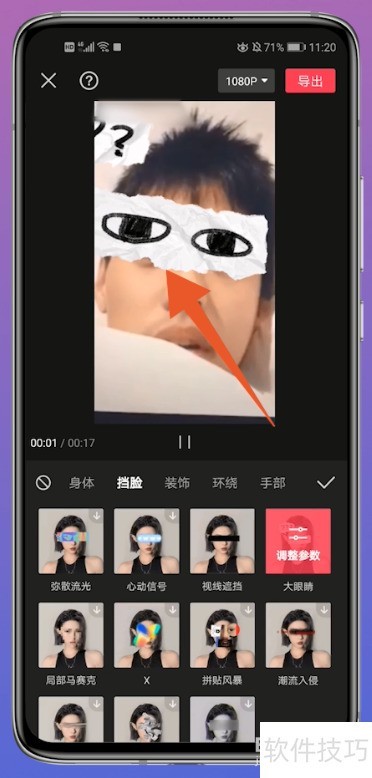
17、 观看视频
18、 导入视频到剪映后,点击选中该视频片段。
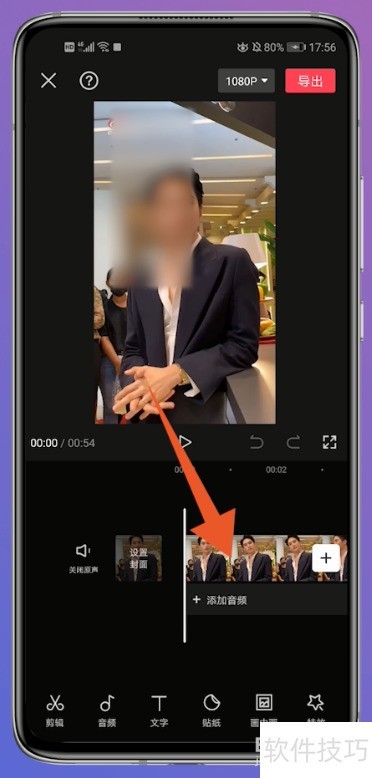
19、 抖音玩法点击进入
20、 视频出现白边时,点击下方抖音玩法即可。
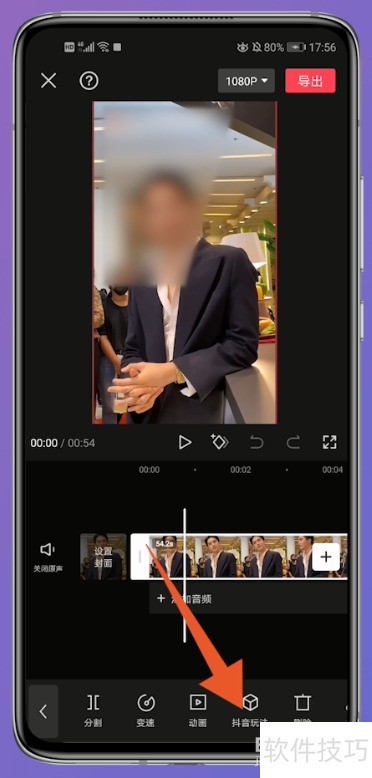
21、 点击变身魔法
22、 进入抖音玩法,点击魔法变身功能即可。
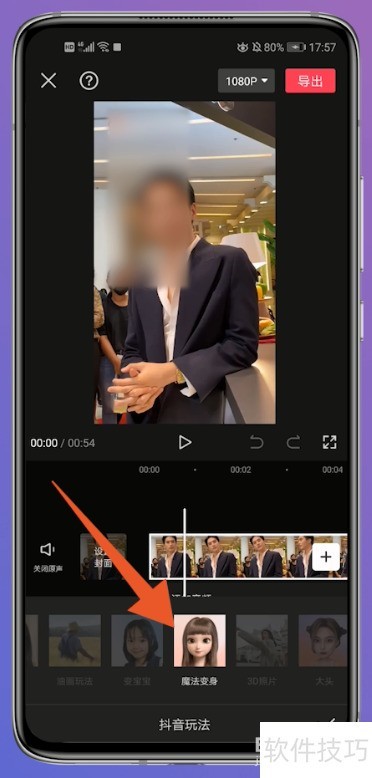
23、 勾选并点击
24、 加载完毕后,点击下方的勾即可遮挡。
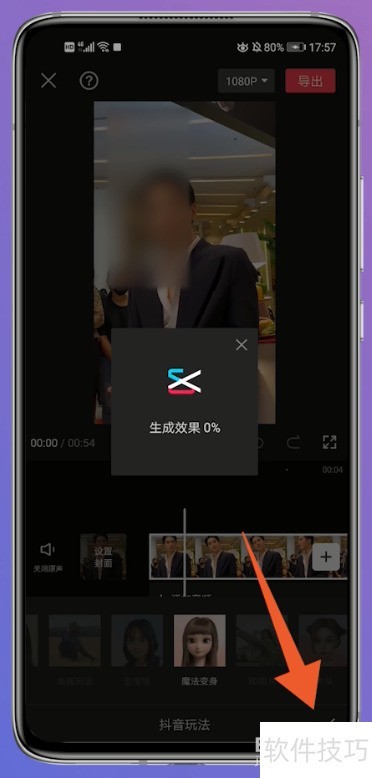
25、 点击触发特效
26、 导入视频到剪映后,选择下方特效功能。
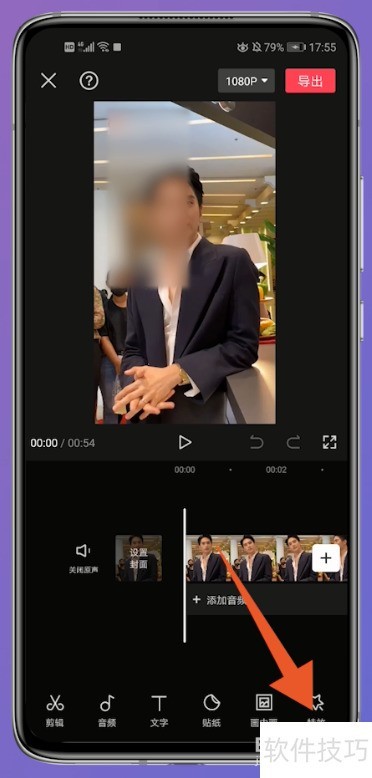
27、 点击人物特效按钮
28、 进入特效页面,选择人物特效功能。
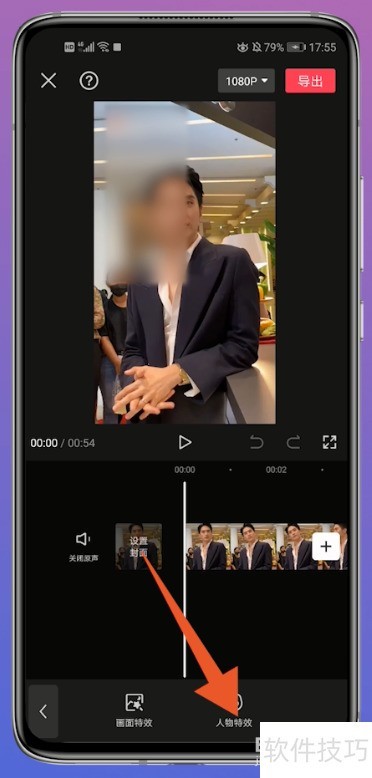
29、 点击人物头像
30、 进入人物特效页面,点击选择所需形象。
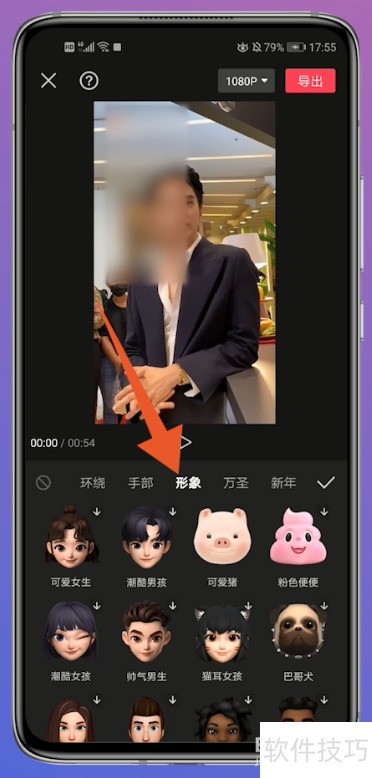
31、 选个特效
32、 进入形象界面,选择并点击特效。
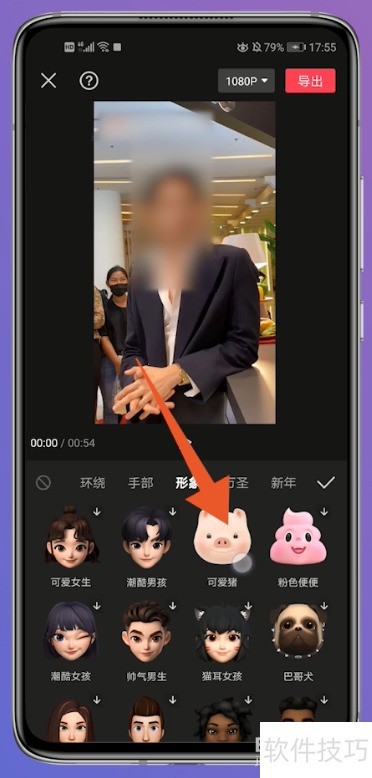
33、 勾选点击项
34、 遮住面部后,直接点击确认选项即可。
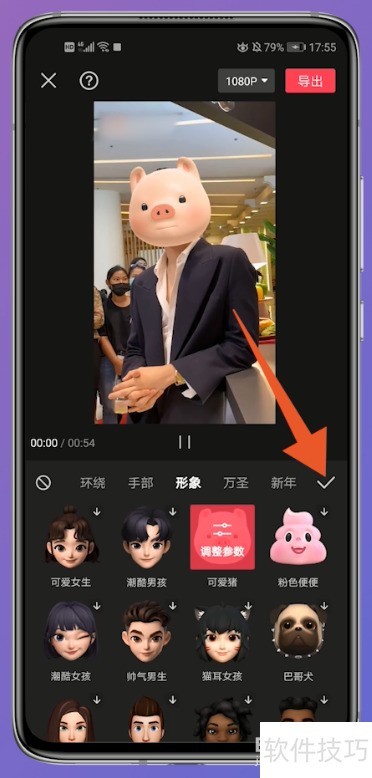
35、 复制图层
36、 将视频导入剪映后,复制其图层即可。
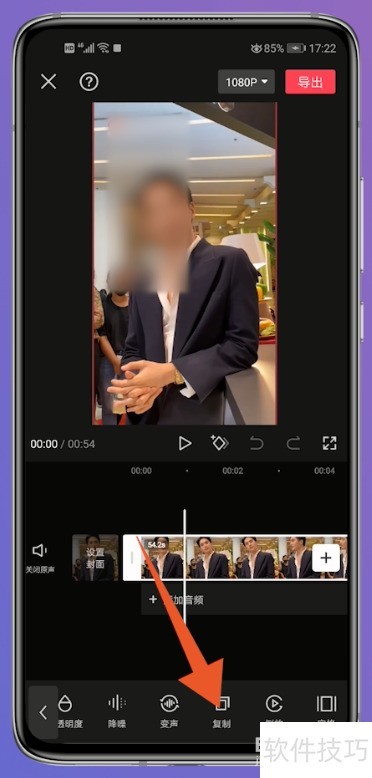
37、 化作画中景
38、 复制视频后,截取一段作为画中画。
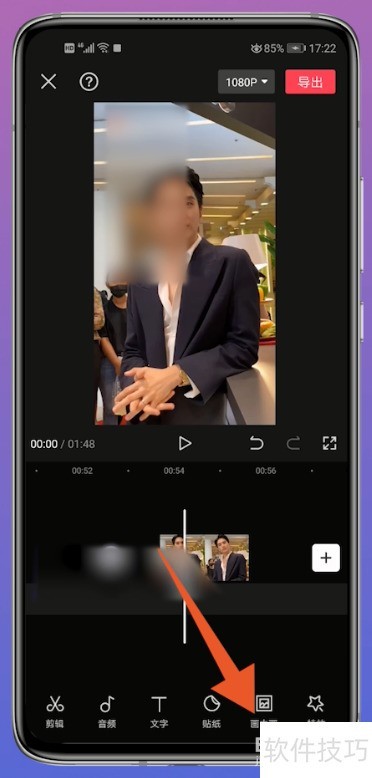
39、 点击特效画面
40、 进入特效菜单后,选择画面特效功能即可。
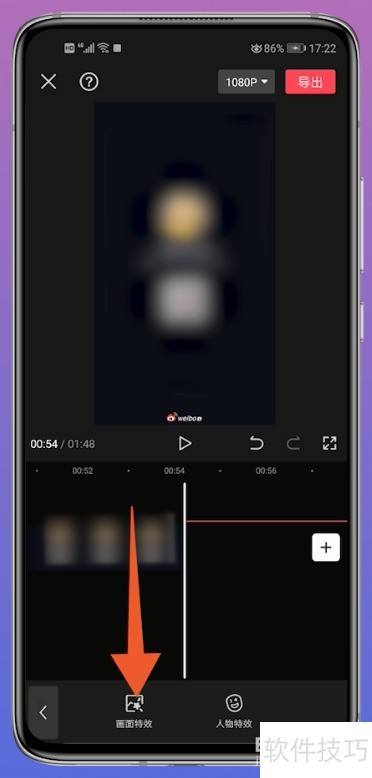
41、 点击应用模糊效果
42、 进入画面特效,选择基础选项中的模糊效果。
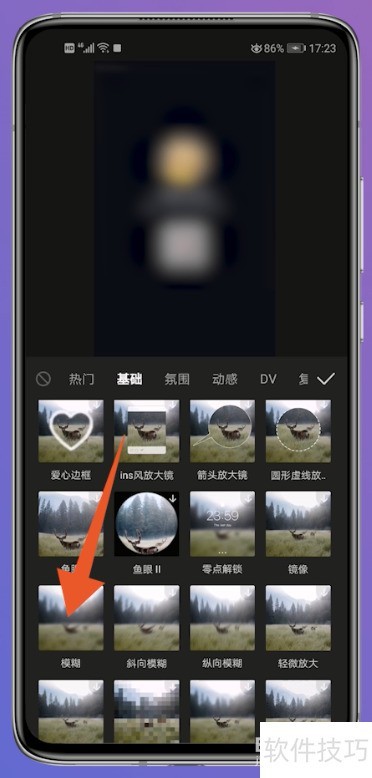
43、 时间充满
44、 添加特效后,将下方时间轴拉至最右端。
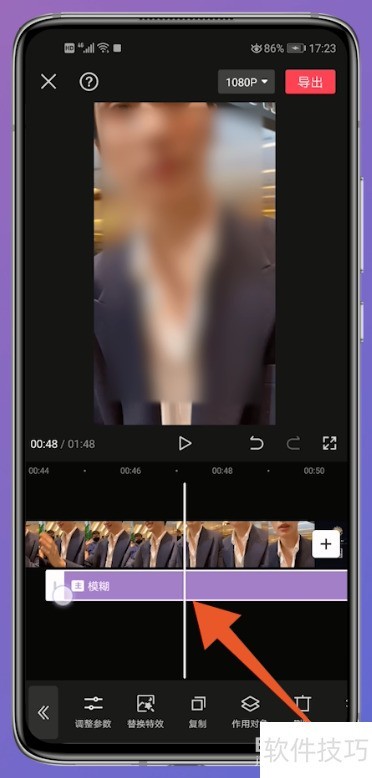
45、 画中画形式
46、 操作完成后,将其目标切换为画中画模式。
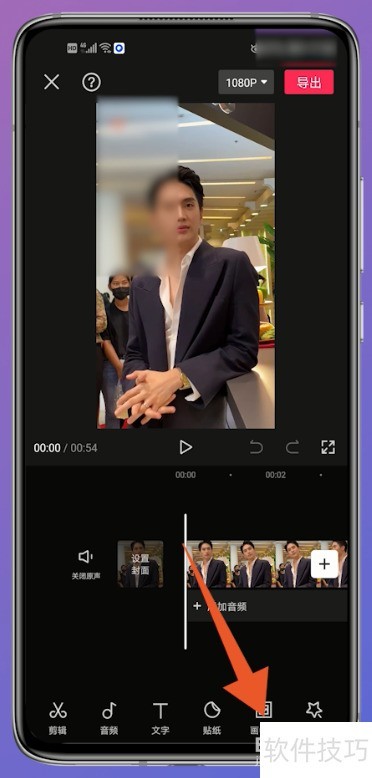
47、 点击遮罩
48、 切换画中画后,点击工具栏中的蒙版功能。
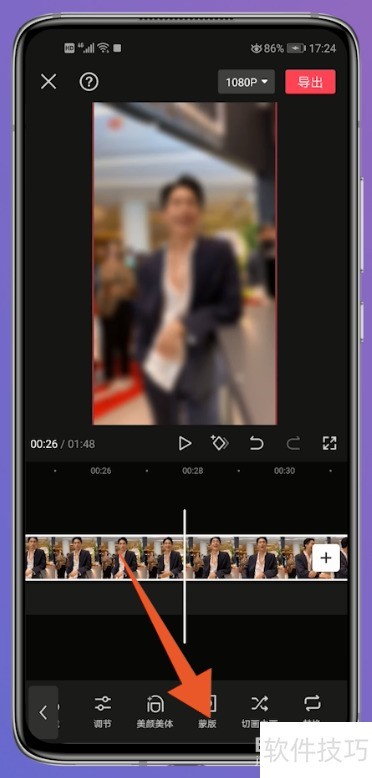
49、 点击圆环遮罩
50、 进入蒙版界面,选取圆形蒙版拖入视频,调整位置即可完成操作。